ਵਿਸ਼ਾ - ਸੂਚੀ
ਇਸ ਲੇਖ ਵਿੱਚ, ਅਸੀਂ ਇੱਕ ਦਿਲਚਸਪ ਵਿਸ਼ੇ ਤੋਂ ਜਾਣੂ ਹੋਵਾਂਗੇ ਜੋ ਕਿ ਐਕਸਲ ਵਿੱਚ ਕਿਸੇ ਹੋਰ ਟੈਕਸਟ ਸੈੱਲ ਦੇ ਅਧਾਰ ਤੇ ਸ਼ਰਤੀਆ ਫਾਰਮੈਟਿੰਗ ਹੈ। ਕੰਡੀਸ਼ਨਲ ਫਾਰਮੈਟਿੰਗ ਤੁਹਾਡੀਆਂ ਵਰਕਸ਼ੀਟਾਂ ਵਿੱਚ ਡੇਟਾ ਨੂੰ ਹਾਈਲਾਈਟ ਕਰਨਾ ਆਸਾਨ ਬਣਾਉਂਦਾ ਹੈ। ਇਸ ਲੇਖ ਵਿੱਚ, ਅਸੀਂ ਦੇਖਾਂਗੇ ਕਿ ਐਕਸਲ ਵਿੱਚ ਇੱਕ ਹੋਰ ਟੈਕਸਟ ਸੈੱਲ ਦੇ ਆਧਾਰ 'ਤੇ 4 ਆਸਾਨ ਤਰੀਕਿਆਂ ਨਾਲ ਕੰਡੀਸ਼ਨਲ ਫਾਰਮੈਟਿੰਗ ਕਿਵੇਂ ਲਾਗੂ ਕੀਤੀ ਜਾਵੇ।
ਪ੍ਰੈਕਟਿਸ ਵਰਕਬੁੱਕ ਡਾਊਨਲੋਡ ਕਰੋ
ਇਸ ਨਮੂਨੇ ਦੀ ਫਾਈਲ ਨੂੰ ਇੱਥੇ ਪ੍ਰਾਪਤ ਕਰੋ। ਆਪਣੇ ਆਪ ਅਭਿਆਸ ਕਰੋ।
ਕਿਸੇ ਹੋਰ ਸੈੱਲ ਟੈਕਸਟ 'ਤੇ ਅਧਾਰਤ ਸ਼ਰਤੀਆ ਫਾਰਮੈਟਿੰਗ.xlsx
ਐਕਸਲ ਵਿੱਚ ਕਿਸੇ ਹੋਰ ਟੈਕਸਟ ਸੈੱਲ ਦੇ ਅਧਾਰ 'ਤੇ ਸ਼ਰਤੀਆ ਫਾਰਮੈਟਿੰਗ ਲਾਗੂ ਕਰਨ ਦੇ 4 ਆਸਾਨ ਤਰੀਕੇ
ਪ੍ਰਕਿਰਿਆ ਦਾ ਵਰਣਨ ਕਰਨ ਲਈ, ਅਸੀਂ ਇੱਥੇ ਇੱਕ ਡੇਟਾਸੈਟ ਤਿਆਰ ਕੀਤਾ ਹੈ। ਡੇਟਾਸੈਟ 7 ਵਿਦਿਆਰਥੀਆਂ ਦੀ ਸਾਲਾਨਾ ਪ੍ਰਤੀਲਿਪੀ ਦੀ ਜਾਣਕਾਰੀ ਉਹਨਾਂ ਦੇ ਨਾਮ , ਪ੍ਰਾਪਤ ਅੰਕਾਂ ਅਤੇ ਸਥਿਤੀ ਦੇ ਨਾਲ ਦਿਖਾਉਂਦਾ ਹੈ। .

ਇਸ ਤੋਂ ਬਾਅਦ, ਅਸੀਂ ਸੈੱਲ C13 ਵਿੱਚ ਸ਼ਰਤ ਪਾਸ ਪਾਈ ਹੈ।
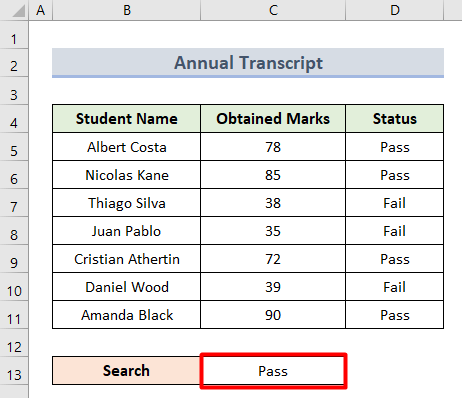
ਹੁਣ, ਹੇਠਾਂ ਦਿੱਤੇ ਤਰੀਕਿਆਂ ਦੀ ਪਾਲਣਾ ਕਰਦੇ ਹੋਏ ਇਸ ਸ਼ਰਤ ਦੇ ਅਧਾਰ 'ਤੇ ਡੇਟਾਸੈਟ ਨੂੰ ਉਜਾਗਰ ਕਰੀਏ।
1. ਕਿਸੇ ਹੋਰ ਟੈਕਸਟ ਸੈੱਲ 'ਤੇ ਆਧਾਰਿਤ ਫਾਰਮੂਲੇ ਨਾਲ ਕੰਡੀਸ਼ਨਲ ਫਾਰਮੈਟਿੰਗ ਲਾਗੂ ਕਰੋ
ਇਸ ਪਹਿਲੀ ਪ੍ਰਕਿਰਿਆ ਵਿੱਚ, ਅਸੀਂ ਕੰਡੀਸ਼ਨਲ ਫਾਰਮੈਟਿੰਗ ਲਾਗੂ ਕਰਨ ਅਤੇ ਲੋੜੀਂਦਾ ਟੈਕਸਟ ਲੱਭਣ ਲਈ SEARCH ਫੰਕਸ਼ਨ ਦੀ ਵਰਤੋਂ ਕਰੋ। ਆਓ ਹੇਠਾਂ ਦਿੱਤੇ ਕਦਮਾਂ ਨੂੰ ਵੇਖੀਏ:
- ਪਹਿਲਾਂ, ਸੈਲ ਰੇਂਜ B4:D11 ਨੂੰ ਚੁਣੋ ਜਿੱਥੇ ਤੁਸੀਂ ਕੰਡੀਸ਼ਨਲ ਫਾਰਮੈਟਿੰਗ ਲਾਗੂ ਕਰਨਾ ਚਾਹੁੰਦੇ ਹੋ।

- ਹੁਣ, ਹੋਮ ਟੈਬ 'ਤੇ ਜਾਓ ਅਤੇ ਸ਼ਰਤੀਆ ਚੁਣੋਫਾਰਮੈਟਿੰਗ ।

- ਇਸ ਡਰਾਪ-ਡਾਊਨ ਦੇ ਹੇਠਾਂ, ਨਵਾਂ ਨਿਯਮ ਚੁਣੋ।

- ਅੱਗੇ, ਨਵੇਂ ਫਾਰਮੈਟਿੰਗ ਨਿਯਮ ਡਾਇਲਾਗ ਬਾਕਸ ਵਿੱਚ, ਕਿਹੜੇ ਸੈੱਲਾਂ ਨੂੰ ਫਾਰਮੈਟ ਕਰਨਾ ਹੈ ਇਹ ਨਿਰਧਾਰਤ ਕਰਨ ਲਈ ਇੱਕ ਫਾਰਮੂਲੇ ਦੀ ਵਰਤੋਂ ਕਰੋ ਚੁਣੋ।
- ਇੱਥੇ, ਇਸ ਫਾਰਮੂਲੇ ਨੂੰ ਫਾਰਮੈਟ ਮੁੱਲਾਂ ਵਿੱਚ ਪਾਓ ਜਿੱਥੇ ਇਹ ਫਾਰਮੂਲਾ ਸਹੀ ਹੈ ਬਾਕਸ।
=SEARCH($C$13, B4)>0 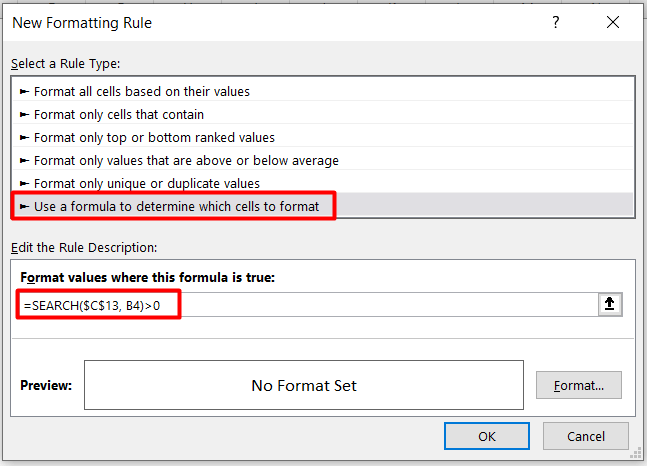
- ਇਸ ਤੋਂ ਬਾਅਦ, ਫਾਰਮੈਟ ਸੈੱਲ ਡਾਇਲਾਗ ਬਾਕਸ ਨੂੰ ਖੋਲ੍ਹਣ ਲਈ ਫਾਰਮੈਟ ਵਿਕਲਪ 'ਤੇ ਕਲਿੱਕ ਕਰੋ।
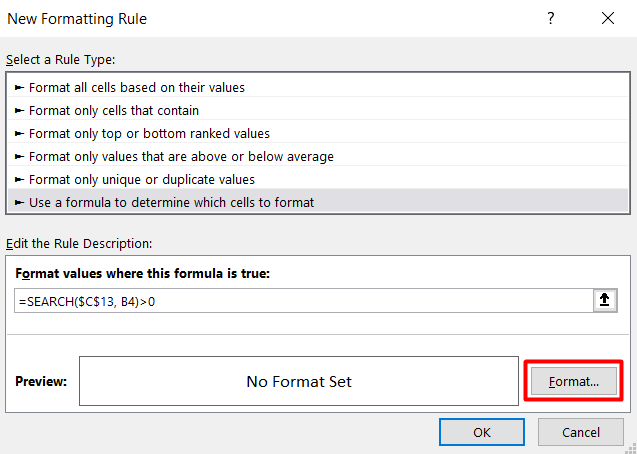
- ਇੱਥੇ, Fill ਵਿਕਲਪ ਦੇ ਹੇਠਾਂ Format Cells ਡਾਇਲਾਗ ਬਾਕਸ ਵਿੱਚ, ਉਹ ਰੰਗ ਚੁਣੋ ਜੋ ਤੁਸੀਂ ਚਾਹੁੰਦੇ ਹੋ। ਅਸੀਂ ਨਮੂਨਾ ਸੈਕਸ਼ਨ ਵਿੱਚ ਰੰਗ ਪ੍ਰੀਵਿਊ ਦੇਖ ਸਕਦੇ ਹਾਂ।

- ਅੰਤ ਵਿੱਚ, ਦੋ ਵਾਰ ਠੀਕ ਹੈ ਦਬਾਓ। ਸਾਰੇ ਡਾਇਲਾਗ ਬਾਕਸ ਬੰਦ ਕਰੋ।
- ਅੰਤ ਵਿੱਚ, ਤੁਹਾਨੂੰ ਇਸ ਤੋਂ ਬਾਅਦ ਹੇਠਾਂ ਦਿੱਤਾ ਨਤੀਜਾ ਮਿਲੇਗਾ।

ਇੱਥੇ, ਅਸੀਂ ਖੋਜ<ਦੀ ਵਰਤੋਂ ਕੀਤੀ ਹੈ। 2> ਸੈੱਲ ਟੈਕਸਟ ਨੂੰ C13 ਅੰਦਰ ਸੈੱਲ ਰੇਂਜ B4:D11 ਵਿੱਚ ਵਾਪਸ ਕਰਨ ਲਈ ਫੰਕਸ਼ਨ ਅਤੇ ਇਸਨੂੰ ਬਾਅਦ ਵਿੱਚ ਹਾਈਲਾਈਟ ਕਰੋ।
ਨੋਟ:ਤੁਸੀਂ ਇਸ ਫਾਰਮੂਲੇ ਦੀ ਵਰਤੋਂ =SEARCH($C$13, B4)>1 ਸਿਰਫ਼ ਉਹਨਾਂ ਸੈੱਲਾਂ ਨੂੰ ਹਾਈਲਾਈਟ ਕਰਨ ਲਈ ਕਰ ਸਕਦੇ ਹੋ ਜੋ ਤੁਹਾਡੇ ਡੇਟਾਬੇਸ ਵਿੱਚ “ Pass” ਸ਼ਬਦ ਨਾਲ ਸ਼ੁਰੂ ਹੁੰਦੇ ਹਨ। ਉਦਾਹਰਨ ਲਈ, ਡਿਸਟਿੰਗਸ਼ਨ ਨਾਲ ਪਾਸ ਕਰੋ ਜਾਂ ਸ਼ਰਤਾਂ ਨਾਲ ਪਾਸ ਕਰੋ ਆਦਿ।
2. ਕੰਡੀਸ਼ਨਲ ਫਾਰਮੈਟਿੰਗ ਦੇ ਨਾਲ ਐਕਸਲ ਫਾਰਮੂਲਾ ਦੀ ਵਰਤੋਂ ਕਰਦੇ ਹੋਏ ਕਿਸੇ ਹੋਰ ਸੈੱਲ ਦੇ ਆਧਾਰ 'ਤੇ ਪੂਰੀ ਕਤਾਰ ਨੂੰ ਹਾਈਲਾਈਟ ਕਰੋ
ਮੰਨ ਲਓ ਕਿ ਤੁਸੀਂ ਵਿਦਿਆਰਥੀਆਂ ਦੇ ਨਾਂ ਹਾਈਲਾਈਟ ਕਰਨਾ ਚਾਹੁੰਦੇ ਹੋ ਅੰਤਮ ਪ੍ਰੀਖਿਆ ਦੀ ਸਥਿਤੀ ਦੇ ਨਾਲ. ਆਓ ਪਾਸ ਹੋਏ ਵਿਦਿਆਰਥੀਆਂ 'ਤੇ ਕੰਮ ਕਰੀਏ। ਇੱਥੇ ਅਸੀਂ ਕਰਾਂਗੇਪੂਰੀ ਕਤਾਰ ਨੂੰ ਉਜਾਗਰ ਕਰਨ ਲਈ 3 ਕਿਸਮਾਂ ਦੇ ਫਾਰਮੂਲੇ ਦੀ ਵਰਤੋਂ ਕਰੋ।
2.1. SEARCH ਫੰਕਸ਼ਨ ਨੂੰ ਲਾਗੂ ਕਰੋ
ਪੂਰੀ ਕਤਾਰ ਨੂੰ ਹਾਈਲਾਈਟ ਕਰਨ ਦਾ ਪਹਿਲਾ ਵਿਕਲਪ SEARCH ਫੰਕਸ਼ਨ ਦੀ ਵਰਤੋਂ ਕਰਨਾ ਹੈ। ਹੇਠਾਂ ਦਿੱਤੀ ਪ੍ਰਕਿਰਿਆ ਦਾ ਪਾਲਣ ਕਰੋ।
- ਪਹਿਲਾਂ, ਪੂਰਾ ਡੇਟਾਸੈਟ ਚੁਣੋ।
- ਫਿਰ, ਨਵਾਂ ਫਾਰਮੈਟਿੰਗ ਨਿਯਮ ਡਾਇਲਾਗ ਬਾਕਸ ਖੋਲ੍ਹੋ ਜਿਵੇਂ ਕਿ ਪਹਿਲੀ ਵਿਧੀ ਵਿੱਚ ਦੱਸਿਆ ਗਿਆ ਹੈ।
- ਇੱਥੇ, ਇਹ ਫਾਰਮੂਲਾ ਪਾਓ।
=SEARCH($C$13,$D4)>0 
- ਨਾਲ ਇਸਨੂੰ, ਫਾਰਮੈਟ > ਫਿਲ > ਠੀਕ ਵਿਕਲਪ ਤੋਂ ਰੰਗ ਬਦਲੋ।

- ਅੰਤ ਵਿੱਚ, ਦੁਬਾਰਾ ਠੀਕ ਹੈ ਦਬਾਓ ਅਤੇ ਤੁਸੀਂ ਨਤੀਜਾ ਵੇਖੋਗੇ।

ਇੱਥੇ, ਅਸੀਂ ਖੋਜ ਦੀ ਵਰਤੋਂ ਕੀਤੀ ਹੈ। ਸੈੱਲ ਟੈਕਸਟ ਨੂੰ C13 ਅੰਦਰ ਸੈੱਲ D4 ਵਿੱਚ ਵਾਪਸ ਕਰਨ ਲਈ ਫੰਕਸ਼ਨ ਇਸ ਨੂੰ ਬਦਲਿਆ ਨਹੀਂ ਜਾ ਸਕਦਾ ਹੈ ਤਾਂ ਜੋ ਫਾਰਮੂਲਾ ਇਸ ਕਾਲਮ ਵਿੱਚ ਦੁਹਰਾਇਆ ਜਾ ਸਕੇ।
2.2. AND ਫੰਕਸ਼ਨ ਦੀ ਵਰਤੋਂ ਕਰੋ
ਪੂਰੀ ਕਤਾਰ ਨੂੰ ਹਾਈਲਾਈਟ ਕਰਨ ਲਈ ਇੱਕ ਹੋਰ ਮਦਦਗਾਰ ਤਕਨੀਕ ਐਕਸਲ ਵਿੱਚ AND ਫੰਕਸ਼ਨ ਨੂੰ ਲਾਗੂ ਕਰਨਾ ਹੈ। ਹੇਠਾਂ ਦਿੱਤੀ ਪ੍ਰਕਿਰਿਆ ਦਾ ਪਾਲਣ ਕਰੋ।
- ਪਹਿਲਾਂ, ਪਿਛਲੀ ਵਿਧੀ ਵਾਂਗ, ਇਸ ਫਾਰਮੂਲੇ ਨੂੰ ਨਵੇਂ ਫਾਰਮੈਟਿੰਗ ਨਿਯਮ ਡਾਇਲਾਗ ਬਾਕਸ ਵਿੱਚ ਪਾਓ।
=AND($D5="Pass",$C5>40) 
- ਇਸ ਤੋਂ ਬਾਅਦ, ਉੱਪਰ ਦੱਸੇ ਅਨੁਸਾਰ ਫਾਰਮੈਟ > ਫਿਲ ਟੈਬ ਤੋਂ ਰੰਗ ਬਦਲੋ।
- ਅੰਤ ਵਿੱਚ, ਠੀਕ ਹੈ ਦਬਾਓ ਅਤੇ ਅੰਤਮ ਆਉਟਪੁੱਟ ਪ੍ਰਾਪਤ ਕਰੋ।
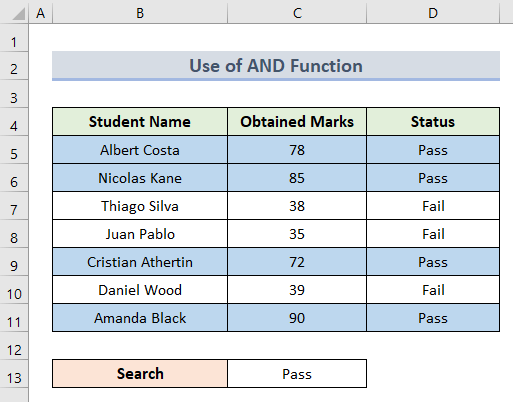
ਇੱਥੇ, ਅਸੀਂ AND<ਨੂੰ ਲਾਗੂ ਕੀਤਾ ਹੈ। 2> ਚੁਣੇ ਗਏ ਸੈੱਲ ਲਈ ਇੱਕੋ ਸਮੇਂ ਇੱਕ ਤੋਂ ਵੱਧ ਸਥਿਤੀਆਂ ਨੂੰ ਨਿਰਧਾਰਤ ਕਰਨ ਲਈ ਫੰਕਸ਼ਨਰੇਂਜ B4:D11 ।
2.3. ਸੰਮਿਲਿਤ ਕਰੋ OR ਫੰਕਸ਼ਨ
OR ਫੰਕਸ਼ਨ ਸੈੱਲ ਟੈਕਸਟ ਦੇ ਅਧਾਰ ਤੇ ਕੁੱਲ ਕਤਾਰ ਨੂੰ ਹਾਈਲਾਈਟ ਕਰਨ ਲਈ ਵੀ ਕੰਮ ਕਰਦਾ ਹੈ।
- ਸ਼ੁਰੂਆਤ ਵਿੱਚ, ਸੈਲ ਰੇਂਜ ਚੁਣੋ B4:D11 ।
- ਫਿਰ, ਹੋਮ > ਸ਼ਰਤ ਫਾਰਮੈਟਿੰਗ > ਨਵਾਂ ਨਿਯਮ ।
- ਸ਼ਾਮਲ ਕਰੋ ਇਹ ਫਾਰਮੂਲਾ ਨਵਾਂ ਫਾਰਮੈਟਿੰਗ ਨਿਯਮ ਡਾਇਲਾਗ ਬਾਕਸ ਵਿੱਚ।
=OR($D5="Pass",$C5>40) 
- ਅੱਗੇ, ਰੰਗ ਬਦਲੋ ਅਤੇ ਠੀਕ ਹੈ ਦਬਾਓ।
- ਬੱਸ, ਤੁਸੀਂ ਦੇਖੋਗੇ ਕਿ ਹੁਣ ਪੂਰੀ ਕਤਾਰ ਹਾਈਲਾਈਟ ਹੋ ਗਈ ਹੈ।

ਇੱਥੇ, ਅਸੀਂ ਇਹ ਨਿਰਧਾਰਿਤ ਕਰਨ ਲਈ OR ਫੰਕਸ਼ਨ ਨੂੰ ਲਾਗੂ ਕੀਤਾ ਹੈ ਕਿ ਕੀ ਸੈੱਲ ਟੈਕਸਟ ਦੇ ਅਨੁਸਾਰ ਇੱਕ ਤੋਂ ਵੱਧ ਮਾਪਦੰਡਾਂ ਤੋਂ ਘੱਟੋ-ਘੱਟ ਇੱਕ ਸ਼ਰਤ ਸਹੀ ਹੈ।
3. ਐਕਸਲ ਵਿੱਚ ਕੰਡੀਸ਼ਨਲ ਫਾਰਮੈਟਿੰਗ ਲਈ ਡੇਟਾ ਪ੍ਰਮਾਣਿਕਤਾ ਪਾਓ
ਡਾਟਾ ਪ੍ਰਮਾਣਿਕਤਾ ਕਿਸੇ ਹੋਰ ਸੈੱਲ ਦੇ ਅਧਾਰ 'ਤੇ ਸ਼ਰਤੀਆ ਫਾਰਮੈਟਿੰਗ ਦੇ ਮਾਮਲੇ ਵਿੱਚ ਬਹੁਤ ਦਿਲਚਸਪ ਹੈ। ਧਿਆਨ ਨਾਲ ਪ੍ਰਕਿਰਿਆ ਨੂੰ ਪੂਰਾ ਕਰੋ।
- ਸ਼ੁਰੂ ਵਿੱਚ, ਸੈਲ C13 ਚੁਣੋ ਕਿਉਂਕਿ ਅਸੀਂ ਇੱਥੇ ਡੇਟਾ ਨੂੰ ਦਰਸਾਉਣਾ ਚਾਹੁੰਦੇ ਹਾਂ।
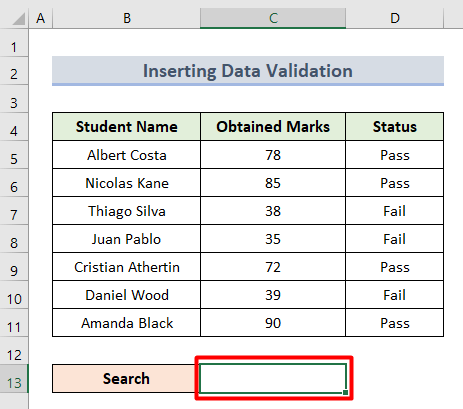
- ਫਿਰ, ਡਾਟਾ 'ਤੇ ਜਾਓ ਅਤੇ ਡੇਟਾ ਟੂਲਜ਼ ਗਰੁੱਪ ਦੇ ਹੇਠਾਂ ਡੇਟਾ ਵੈਲੀਡੇਸ਼ਨ ਨੂੰ ਚੁਣੋ।

- ਹੁਣ, ਡੇਟਾ ਪ੍ਰਮਾਣਿਕਤਾ ਡਾਇਲਾਗ ਬਾਕਸ ਵਿੱਚ, ਸੂਚੀ ਪ੍ਰਮਾਣਿਕਤਾ ਮਾਪਦੰਡ ਵਜੋਂ ਚੁਣੋ।

- ਇਸ ਤੋਂ ਬਾਅਦ, ਸਰੋਤ ਬਾਕਸ ਵਿੱਚ ਸ਼ਰਤਾਂ ਪਾਸ ਅਤੇ ਫੇਲ ਪਾਓ।<14
- ਅੱਗੇ, ਠੀਕ ਹੈ ਦਬਾਓ।

- ਇਸ ਲਈ, ਤੁਸੀਂ ਦੇਖੋਗੇ ਕਿ ਸੈਲ C13 ਵਿੱਚ ਚੁਣੀਆਂ ਜਾਣ ਵਾਲੀਆਂ ਸ਼ਰਤਾਂ ਦੀ ਸੂਚੀ ਹੈ।
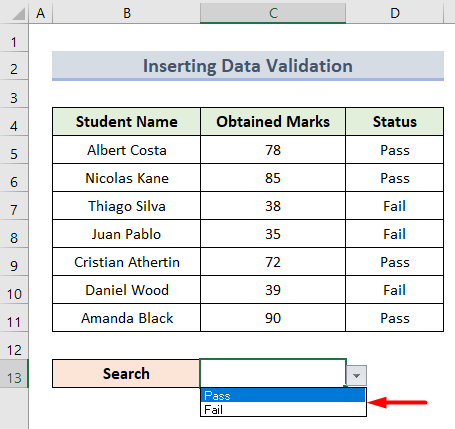
- ਹੁਣ, ਸੈਲ ਰੇਂਜ D5:D11<ਦੀ ਚੋਣ ਕਰੋ। 2>.

- ਫਿਰ, ਇਸ ਫਾਰਮੂਲੇ ਨੂੰ ਨਵੇਂ ਫਾਰਮੈਟਿੰਗ ਨਿਯਮ ਡਾਇਲਾਗ ਬਾਕਸ ਵਿੱਚ ਪਿਛਲੀਆਂ ਵਿਧੀਆਂ ਵਾਂਗ ਪਾਓ।
=D5=$C$13
- ਉਸ ਤੋਂ ਬਾਅਦ, ਫਾਰਮੈਟ > ਫਿਲ ਟੈਬ ਵਿੱਚੋਂ ਇੱਕ ਰੰਗ ਚੁਣੋ। ਅਤੇ ਠੀਕ ਹੈ > ਠੀਕ ਹੈ ਦਬਾਓ।

- ਬੱਸ, ਤੁਹਾਨੂੰ ਲੋੜੀਂਦਾ ਆਉਟਪੁੱਟ ਮਿਲ ਗਿਆ ਹੈ।

- ਅੰਤ ਵਿੱਚ, ਪਰੂਫ ਜਾਂਚ ਲਈ, ਸਥਿਤੀ ਨੂੰ ਫੇਲ ਵਿੱਚ ਬਦਲੋ ਅਤੇ ਹਾਈਲਾਈਟ ਕੀਤੇ ਸੈੱਲ ਆਪਣੇ ਆਪ ਬਦਲ ਜਾਣਗੇ।

4. ਖਾਸ ਟੈਕਸਟ 'ਤੇ ਆਧਾਰਿਤ ਐਕਸਲ ਕੰਡੀਸ਼ਨਲ ਫਾਰਮੈਟਿੰਗ
ਇਸ ਆਖਰੀ ਭਾਗ ਵਿੱਚ, ਆਓ ਲਾਗੂ ਕਰਨ ਲਈ ਖਾਸ ਟੈਕਸਟ ਵਿਕਲਪ ਦੀ ਕੋਸ਼ਿਸ਼ ਕਰੀਏ। ਸ਼ਰਤੀਆ ਫਾਰਮੈਟਿੰਗ. ਅਜਿਹਾ ਕਰਨ ਦੇ ਇੱਥੇ ਦੋ ਤਰੀਕੇ ਹਨ।
4.1. ਨਵਾਂ ਫਾਰਮੈਟਿੰਗ ਨਿਯਮ ਲਾਗੂ ਕਰੋ
ਇਹ ਪਹਿਲਾ ਨਿਯਮ ਕੰਡੀਸ਼ਨਲ ਫਾਰਮੈਟਿੰਗ ਟੈਬ ਤੋਂ ਸਿੱਧਾ ਕੀਤਾ ਜਾਵੇਗਾ।
- ਪਹਿਲਾਂ, ਡੇਟਾ ਟੈਬ 'ਤੇ ਜਾਓ ਅਤੇ ਨੂੰ ਚੁਣੋ। ਕੰਡੀਸ਼ਨਲ ਫਾਰਮੈਟਿੰਗ ।
- ਫਿਰ, ਸੈੱਲ ਨਿਯਮਾਂ ਨੂੰ ਹਾਈਲਾਈਟ ਕਰੋ ਸੈਕਸ਼ਨ ਤੋਂ ਟੈਕਸਟ ਜਿਸ ਵਿੱਚ ਸ਼ਾਮਲ ਹੈ ਚੁਣੋ।

- ਇਸ ਤੋਂ ਬਾਅਦ, ਸੈਲ C13 ਨੂੰ ਸੈਲ ਟੈਕਸਟ ਦੇ ਰੂਪ ਵਿੱਚ ਪਾਓ।
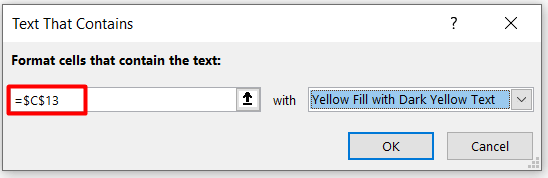
- ਇਸਦੇ ਨਾਲ, ਹੇਠਾਂ ਦਿੱਤੀ ਤਸਵੀਰ ਵਾਂਗ ਹੀ ਰੰਗ ਬਦਲੋ:
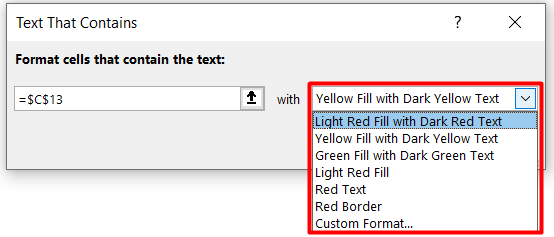
- ਅੰਤ ਵਿੱਚ, ਠੀਕ ਹੈ ਦਬਾਓ ਅਤੇ ਅੰਤਮ ਆਉਟਪੁੱਟ ਦੇਖੋ। .

4.2. ਹਾਈਲਾਈਟ ਸੈੱਲ ਨਿਯਮਾਂ ਦੀ ਵਰਤੋਂ ਕਰੋ
ਇੱਕ ਹੋਰ ਤਰੀਕਾ ਹੈ ਨਵੇਂ ਫਾਰਮੈਟਿੰਗ ਨਿਯਮ ਡਾਇਲਾਗ ਬਾਕਸ ਤੋਂ ਸੈੱਲਾਂ ਨੂੰ ਉਜਾਗਰ ਕਰਨਾ।
- ਸ਼ੁਰੂਆਤ ਵਿੱਚ, ਸਿਰਫ਼ ਉਹਨਾਂ ਸੈੱਲਾਂ ਨੂੰ ਫਾਰਮੈਟ ਕਰੋ ਜਿਨ੍ਹਾਂ ਵਿੱਚ <2 ਸ਼ਾਮਲ ਹਨ ਨੂੰ ਚੁਣੋ। ਨਿਯਮ ਦੀ ਕਿਸਮ ਦੇ ਰੂਪ ਵਿੱਚ।

- ਫਿਰ, ਫਾਰਮੈਟ ਦੇ ਅਧੀਨ ਖਾਸ ਟੈਕਸਟ ਚੁਣੋ। ਸਿਰਫ਼ ਭਾਗ ਵਾਲੇ ਸੈੱਲ।

- ਅੱਗੇ, ਹੇਠਾਂ ਦਿੱਤੇ ਅਨੁਸਾਰ ਸੈੱਲ ਸੰਦਰਭ ਪਾਓ।

- ਅੰਤ ਵਿੱਚ, ਫਾਰਮੈਟ > ਫਿਲ ਟੈਬ > ਠੀਕ ਹੈ ਤੋਂ ਹਾਈਲਾਈਟ ਰੰਗ ਬਦਲੋ।
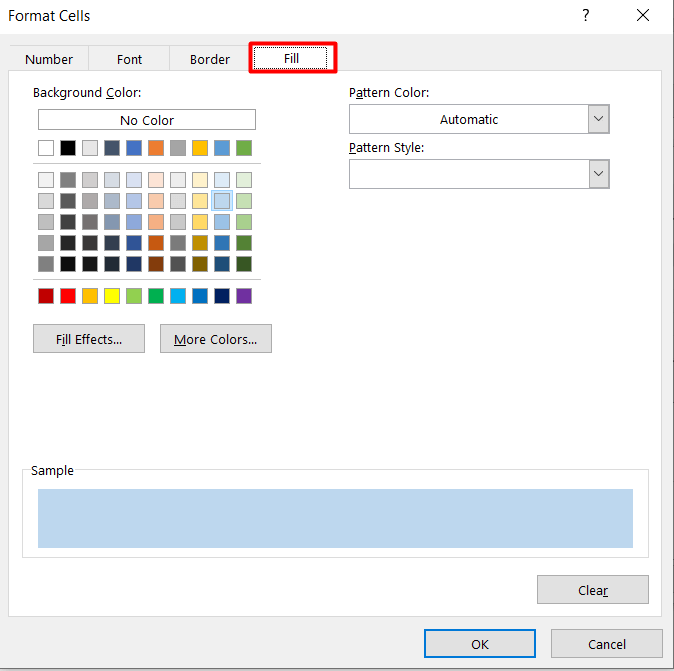
- ਬੱਸ, ਦਬਾਓ ਠੀਕ ਹੈ ਅਤੇ ਤੁਸੀਂ ਦੇਖੋਗੇ ਕਿ ਸੈੱਲ ਦੂਜੇ ਸੈੱਲ ਟੈਕਸਟ ਦੇ ਅਨੁਸਾਰ ਹਾਈਲਾਈਟ ਕੀਤੇ ਗਏ ਹਨ।

ਯਾਦ ਰੱਖਣ ਵਾਲੀਆਂ ਗੱਲਾਂ
- ਕੰਡੀਸ਼ਨਲ ਫਾਰਮੈਟਿੰਗ ਲਾਗੂ ਕਰਨ ਤੋਂ ਪਹਿਲਾਂ, ਹਮੇਸ਼ਾ ਉਹ ਸੈੱਲ ਚੁਣੋ ਜਿੱਥੇ ਤੁਸੀਂ ਸ਼ਰਤ ਲਾਗੂ ਕਰੋਗੇ।
- ਤੁਸੀਂ ਹਮੇਸ਼ਾ ਸ਼ਰਤ ਨੂੰ ਕਲੀਅਰ ਕਰ ਸਕਦੇ ਹੋ। ਕੰਡੀਸ਼ਨਲ ਫਾਰਮੈਟਿੰਗ ਟੈਬ ਵਿੱਚ ਨਿਯਮਾਂ ਨੂੰ ਸਾਫ਼ ਕਰੋ ਕਮਾਂਡ ਨਾਲ ਜਾਂ ਤਾਂ ਇੱਕ ਸਿੰਗਲ ਸ਼ੀਟ ਜਾਂ ਪੂਰੀ ਵਰਕਬੁੱਕ ਤੋਂ।


